CAD编辑器对CAD标注样式进行设置的相关教程
现在许多小伙伴还不知道在迅捷CAD编辑器对CAD标注样式如何进行设置,那么究竟是如何操作的呢?今日就来下文看看在迅捷CAD编辑器对CAD标注样式进行设置的操作教程吧
迅捷CAD编辑器对CAD标注样式进行设置的相关教程

打开迅捷CAD编辑器后,点击界面“文件”选项,点击“打开”选项,把CAD文件打开。

CAD文件打开后,需要点击“编辑器”选项,选择界面当中的“标注样式”,打开标注样式管理器。
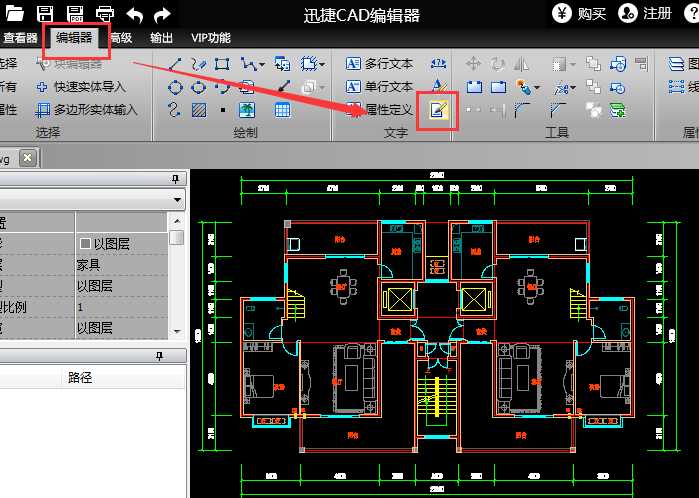
在标注样式管理器中,选择需要使用的标注样式,或新建/修改标注样式。点击新建或修改标注样式后,会打开标注的样式编辑窗口,对标注样式进行设置。
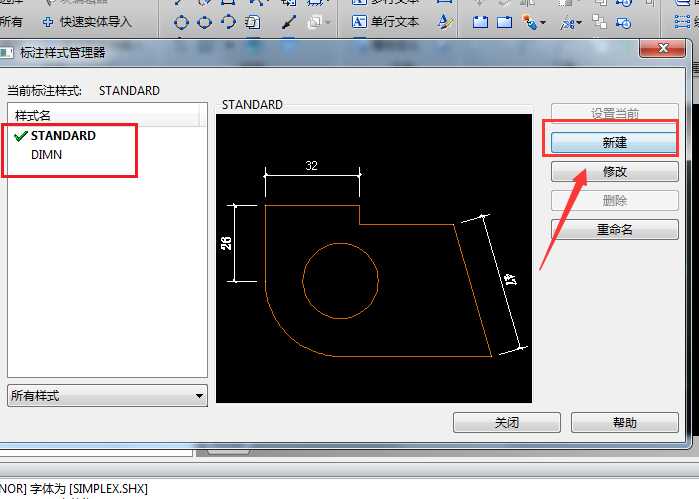
在标注样式编辑窗中能对当前的标注“线条与箭头”、“文字”、“初始单位”进行设置修改。设置完成后,点击“OK”。

最后在标注样式管理器中选择对应的标注样式,关闭窗口。接下来用标注工具时就会采用所选择的标注样式了。

还不了解迅捷CAD编辑器对CAD标注样式进行设置的详细操作步骤的朋友们,不要错过小编带来的这篇文章哦。
免责声明:
1、本站所有资源文章出自互联网收集整理,本站不参与制作,如果侵犯了您的合法权益,请联系本站我们会及时删除。
2、本站发布资源来源于互联网,可能存在水印或者引流等信息,请用户擦亮眼睛自行鉴别,做一个有主见和判断力的用户。
3、本站资源仅供研究、学习交流之用,若使用商业用途,请购买正版授权,否则产生的一切后果将由下载用户自行承担。
4、侵权违法和不良信息举报 举报邮箱:cnddit@qq.com


还没有评论,来说两句吧...